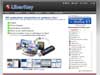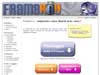Gestionnaires d'applications portables - Liberkey, Framakey
- Applications portables pour Mac OS X
- Gestionnaires d'applications portables
- Liberkey ou Framakey
- Windows To Go
- LiberKey
- Téléchargement
- Télécharger des applications
- Installation sur la clé USB
- Installation des programmes
- Interface et configuration
- Mise à jour
- Framakey
- Téléchargement

On trouve de plus en plus d'applications "portables". Ce sont des programmes qui ne nécessitent pas d'installation, et peuvent donc être copiés, dans un dossier ou sur une clé USB.
Avec Liberkey (ou Framakey), on dispose d'un ensemble d'applications portables que l'on regroupe sur une clé USB.
Très pratique lorsqu'on est hors de chez soi.
 Applications
portables pour Mac OS X :
Applications
portables pour Mac OS X :
Les lanceurs d'applications portables de cette page sont pour Windows.
Pour Mac OS X, la solution est donnée sur la page Wikipedia :
Wikipedia.org - Applications portables
Dans le paragraphe : Applications portables pour Mac OS X :
"De nombreux programmes développés pour le système d'exploitation Mac OS X sont portables car il suffit de glisser/déposer l'application dans le dossier Applications pour que celle-ci soit installée. La plupart peuvent même être exécutées directement de leur image disque (ceci n'est toutefois pas conseillé), permettant ainsi à l'utilisateur de tester directement les applications qu'il a téléchargées. Toutefois, certaines applications nécessitent l'installation de fichiers sur le disque dur local, généralement celles étant issues d'un portage de Windows. Le seul frein à la portabilité est le fait que les options sont stockées dans la bibliothèque de l'utilisateur, et ne sont donc pas transportées avec l'application.
Un site liste les programmes qui possèdent des applications compatibles pour Mac OS X :
- 4mac.org - applications portables et universelles pour Mac OS X
 Gestionnaires d'applications
portables :
Gestionnaires d'applications
portables :
Du même genre que le système U3 (voir ma page), mais gratuit et fonctionnant sur n'importe quelle clé USB, il existe les applications portables :
LiberKey :
http://www.liberkey.com/
Framakey :
http://www.framakey.org
Portableapps :
http://portableapps.com/
 LiberKey
ou Framakey ?
LiberKey
ou Framakey ?
Une grande différence entre les deux :
- La Framakey est un logiciel libre, dont les sources sont accessibles,
- La Liberkey est un logiciel gratuit.
Forum.Framasoft.org - question qui fache : framakey vs liberkey
Personnellement, j'utilise Liberkey. Très simple.
Je l'utilise trop peu souvent. Mon erreur : avoir installé trop d'applications sur la clé, ce qui fait qu'on s'y perd et qu'on a une multitude de mises à jour à effectuer lors de l'utilisation.
 Windows To Go
Windows To Go
Pour les utilisateurs de Windows 8 Entreprise :
- Windows To Go sur Wikipedia
"Windows To Go est une fonction de Windows 8 Entreprise qui permet au système d'exploitation de démarrer et de fonctionner à partir d'un appareil USB Mass Storage comme une clé USB ou un disque dur1. Un environnement Windows To Go peut être géré comme un environnement Windows 8 régulier.."
Technet.Microsoft.com - Windows To Go : vue d'ensemble des fonctionnalités
Voir aussi :
PCAstuces.com - Installer Windows 8 sur une clé USB
Geekmag.fr - Installer Windows 8 sur un disque dur externe USB
 LiberKey :
LiberKey :
Site officiel :
http://www.liberkey.com/
 Téléchargement :
Téléchargement :
1 |
2 |
 Télécharger des applications :
Télécharger des applications :
Primordial.
Je pense qu'il vaut mieux, même si c'est plus long, télécharger uniquement les applications dont on a besoin. Sinon, on se retrouve avec une pléthore de programme que l'on n'utilise pas et qui amènent de la confusion.
Après l'installation du programme (voir plus bas), il faudra aller sur la page web Liberkey et sélectionner et installer, individuellement, les applications souhaitées.
La page principale n'est pas très pratique :
Liberkey.com/fr - Catalogue d'applications portables
Je recommande cette page qui liste toutes les applications disponibles :
Liberkey.com/fr - Catalogue d'applications portables : vue en liste plate
 Support :
Support :
Forum officiel :
http://www.liberkey.com/forums.html
FAQ sur le forum officiel :
Liberkey.com/en/forums - Board index ‹ French Forum ‹ Tutoriels et FAQ
 Choisir sa clé USB :
Choisir sa clé USB :
Même en USB 3.0, les clés USB n'ont pas la même rapidité.
Voir mes pages :
- Clé USB rapide : Achat
- CrystalDiskMark : exemples de tests : clé USB
Avec CrystalDiskMark, on peut tester la rapidité de sa clé USB :
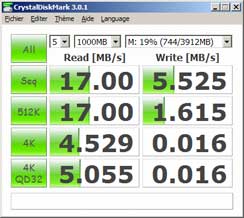
18/08/2007 : Liberkey.com/fr/forums - Choisir sa clé USB - Test de rapidité
 Avis d'utilisateurs :
Avis d'utilisateurs :
Avis de Georges forums : http://saamu.net
"J'ai installé sur ma LiberKey quelques outils de base, comme certains décontaminateurs,
et réparateurs. Sans oublier Starter !"
Avis de Sniper (forums Microsoft) :
"Je préfère avoir dedans les outils, plutôt que de compter sur une connexion
internet. Bien souvent, quand il faut mettre les mains dans le cambouis d'une bécane, c'est que
même la connexion ne marche plus."
Libellules.ch - Liberkey
"La liberkey est une compilation de logiciels gratuits, pour la plupart disponibles en français,
installables localement (sur votre machine) ou sur une clé USB (mode portable). Vous pouvez ainsi
les utiliser sans installation, juste en les décompressant sur une clé USB ou tout périphérique
externe pouvant stocker les données (iPod compris)..."
 Installation
sur la clé USB :
Installation
sur la clé USB :
Après avoir téléchargé LiberKey sur le site officiel (voir ci-dessus) il suffit d'installer LiberKey directement sur la clé USB.
- brancher la clé USB
- formater la clé USB au besoin.
- double-cliquer sur "LiberKey_5.xxxx" pour lancer l'installation,
Lors du choix de l'emplacement :
- cliquer sur "Parcourir"
- sélectionner la clé USB dans la liste des lecteurs,
- cliquer sur OK
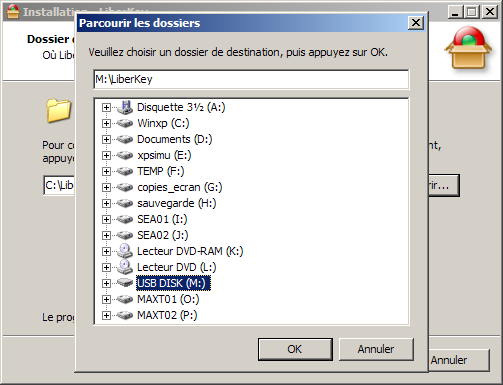
A la fin de l'installation, lancer l'application LiberKey pour ajouter des programmes.
 Installation
des programmes :
Installation
des programmes :
Au premier lancement de LiberKey, une fenêtre s'affiche proposant de télécharger la listes des programmes disponibles
- cliquer sur "Télécharger la liste des suites disponibles"
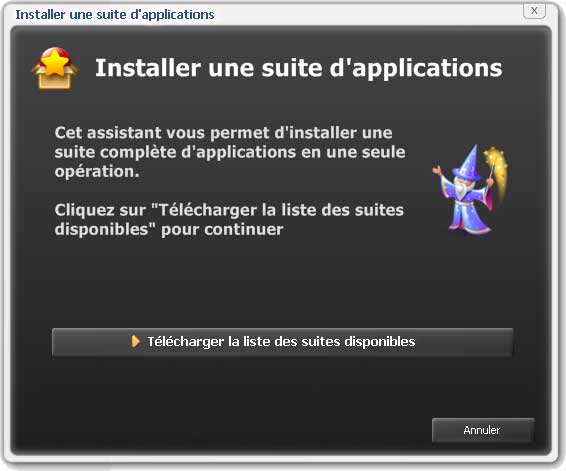
Une liste des applications disponibles s'affiche :
3 choix de base sont proposés :
- Basic suite (80,2 Mo. - Espace nécessaire : 301 Mo)
- Standard suite (300 Mo. - Espace nécessaire : 1 Go)
- Ultimate suite...
On peut choisir une suite et désélectionner certains programmes
Je pense qu'il est préférable de limiter le nombre d'applications installées.
Ceci à cause des mises à jour ultérieures : temps et espace supplémentaire
nécessaire.
... et risque de dysfonctionnement : j'ai été obligé d'effacer entièrement
une clé USB à cause d'une mise à jour longue et problématique...
- sélectionner une suite,
- cliquer sur "Installer les applications de la suite sélectionnée"
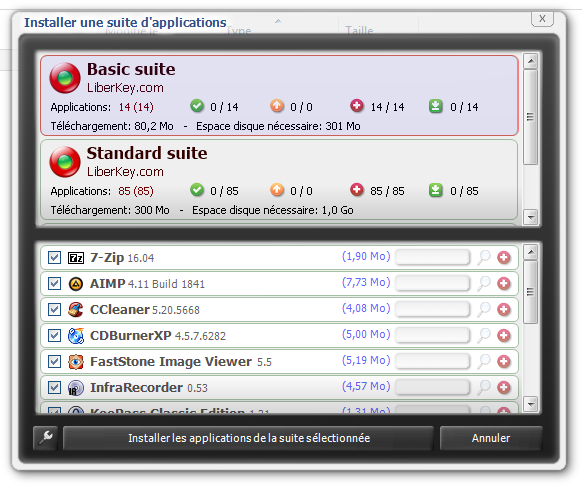
 Interface
et configuration :
Interface
et configuration :
Trois onglets en haut, à gauche :
- liste des applications installées,
- applications favorites
- applications récentes
Mes Documents = dossier personnel sur la clé USB
En bas, à droite :
-
Mises à jour disponibles, Actualités
- Outils Liberkey
- Espace disponible, masquer et quitter Liberkey
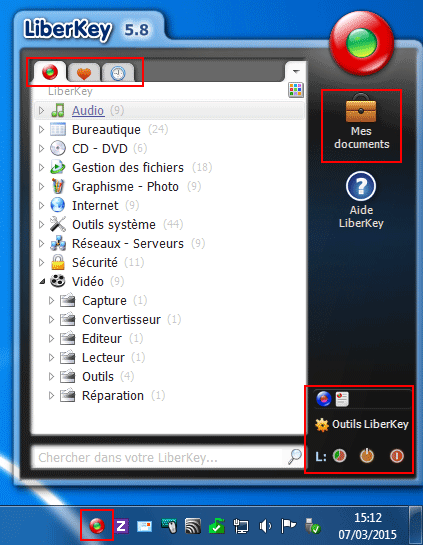
Pour accéder au menu :
En bas, à droite :
- cliquer sur "Outils LiberKey"
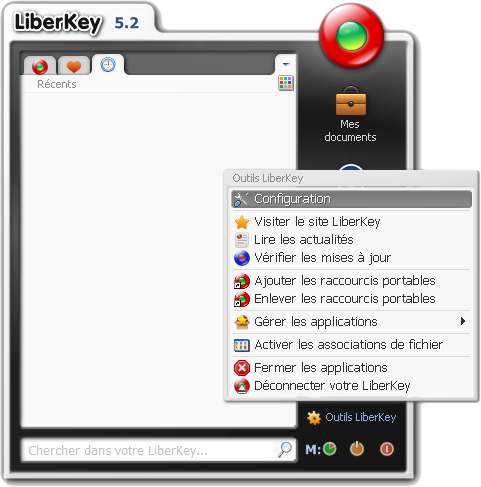
Pour accéder à la configuration :
Dans le menu "Outils LiberKey" :
- sélectionner "Configuration"
Plusieurs sections sont disponibles.
Notamment "Outils LiberKey
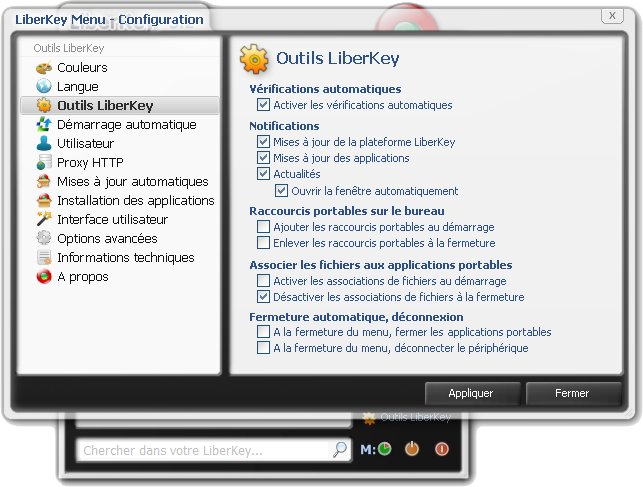
 Mise
à jour :
Mise
à jour :
Périodiquement, il est conseillé de faire les mises à jour.
Lorsqu'on lance le programme Liberkey, 2 icônes, en bas, à droite, signalent qu'il y a de nouvelles versions.
Il existe deux types de mises à jour :
- celle du programme Liberkey,
- celles des programmes contenus sur la clé.
Ci-dessous, l'icône de mise à jour des programmes de la clé :
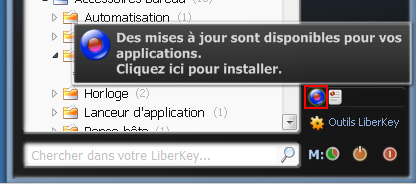
Lorsqu'on clique sur l'icône, les mises à jour disponibles sont proposées :
- sélectionner / désélectionner au besoin,
- cliquer sur "Installer les mises à jour sélectionnées.
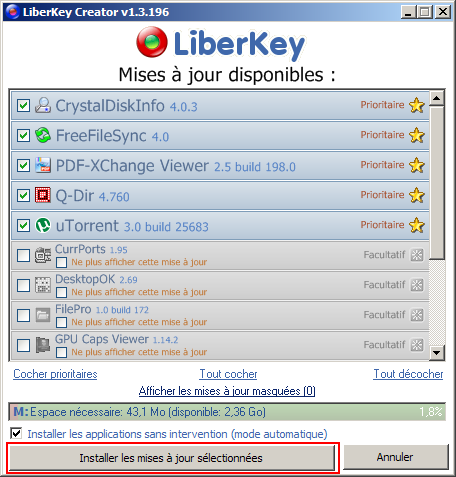
Lorsque la mise à jour est terminée, la page Liberkey s'affiche :
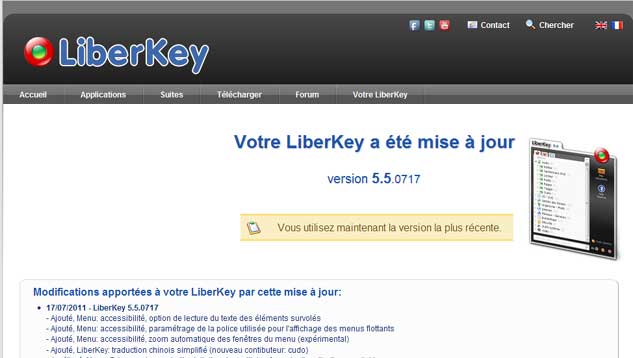
Attention : Plus il y a de programmes installés sur la clé, plus la mise à jour
est longue.
J'ai été obligé de reformater une clé USB, suite à une mise à jour
mal effectuée.
 Framakey :
Framakey :
Site officiel :
http://www.framakey.org
La Framakey est une compilation de logiciels libres pour Windows, prêts à l'emploi sur clef USB qui facilite la vie des utilisateurs nomades...
Il existe une version pour Linux - Ubuntu.
 Téléchargement :
Téléchargement :
02/2017 : Dernière version : Framakey 1.13.0.8
1 |
2 |
Page de téléchargement générale :
Framakey.org - Téléchargements
- Packs Framakey : les packs prêts à l'emploi
- Applis portables : téléchargez et installez vos applications portables selon vos besoins
- Utilitaires divers : des utilitaires pour améliorer votre “expérience Framakey”
- Anciennes versions
Framakey WebApps : les applications web portables
http://framakey.org/WebApp/Index
Les WebApps sont un assemblage de logiciels libres vous permettant de faire tourner, sur votre ordinateur,
des logiciels initialement prévus pour fonctionner en ligne.
Cela vous permet de faire tourner Dotclear, SPIP, Joomla, Wordpress, Drupal et bien d'autres sur
votre ordinateur équipé Windows, sans avoir d'installation complexe à réaliser.
Vous pourrez même transporter vos WebApp sur clé USB ou CD/DVD.
 Liens :
Liens :
18/05/2010 : Generation-nt.com - Test
de suites d'applications portables libres
Une suite d'applications portables ou à emporter avec soi, rassemble un package de logiciels,
le plus souvent libres et/ou gratuites, que l'on peut idéalement loger sur une clé USB
mais aussi, pourquoi pas, sur une carte mémoire ou encore sur un disque dur externe.
Trois suite : Framakey - LiberKey - PortableApps.com
Suite
20/02/2009 : Forum Framasoft - question
qui fache : framakey vs liberkey
Des remarques intéressantes sur les différences entre ces deux programmes.
05/09/2006 : Generation-nt.com - Applications portables sur clé USB et standard U3 : explications
28/10/2007 : Clubic.com - Logiciels
portables : les meilleurs outils en poche
Emportez vos logiciels avec vous, sur un disque externe ou une clé USB. Sélection d'applications
: Framakey, Portable Apps Suite, le Bureau de Poche du Prof d'Histoire-Géo, Portable Firefox et
Portable Thunderbird (pour Windows et Mac OS X), Opera USB pour Windows, Portable OpenOffice.org (pour
Windows et Mac OS X), Portable Pidgin (pour Windows) et Portable Adium (pour Mac OS X), Portable Gimp
(pour Windows et Mac OS X), etc.